7 Cara Menghubungkan Nintendo Switch ke TV
Nintendo Switch merupakan konsol game hybrid yang memungkinkan kamu untuk bermain game di layar TV atau dalam mode genggam. Jika kamu ingin menikmati pengalaman bermain yang lebih real dan seru, kamu dapat menghubungkan Nintendo Switch ke TV.
Kita akan mengajak kamu untuk memahami langkah demi langkah cara menghubungkan Nintendo Switch ke TV dengan mudah.
Diamonds MLBB Termurah!


 RudyStorez
RudyStorez

 TopMur
TopMur

 RudyStorez
RudyStorez

 RudyStorez
RudyStorez

 RudyStorez
RudyStorez

 TopMur
TopMur

 BANGJEFF
BANGJEFF

 TopMur
TopMur

 TopMur
TopMur

 RudyStorez
RudyStorezSiapkan alat-alat yang diperlukan dan ikuti petunjuk di bawah ini untuk segera bermain game favorit kamu di layar yang lebih besar.
Baca juga: Tips dan Trik Bermain Unicorn Overlord Switch Nintendo
Menyiapkan Peralatanmu
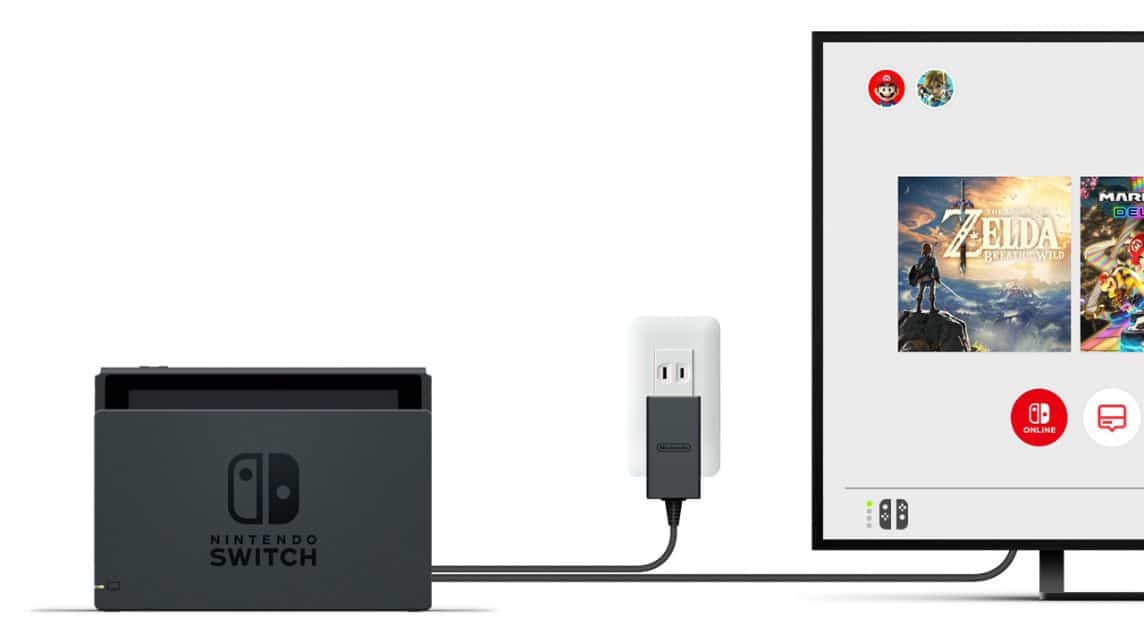
Cara menghubungkan Nintendo Switch ke TV yang pertama adalah dengan menyiapkan semua peralatan yang dibutuhkan untuk membuat proses pemasangan lebih mudah dan cepat. Kamu memerlukan beberapa hal berikut ini:
- Kabel HDMI: Kabel ini diperlukan untuk mengirimkan sinyal audio dan video dari dock Nintendo Switch ke TV kamu, memungkinkan tampilan yang optimal;
- TV: Televisi dengan port input HDMI untuk menghubungkan Nintendo Switch. Hampir semua televisi modern memiliki port ini, jadi kamu seharusnya tidak kesulitan menemukannya;
- Nintendo Switch: Konsol game kamu lengkap dengan dock dan adaptor daya.
Setelah semua peralatan ini siap, langkah berikutnya adalah mencari port HDMI di TV kamu.
Baca juga: Rekomendasi Laptop 5 Jutaan Terbaik Anti Lemot
Menemukan Port HDMI di TV

Cara menghubungkan Nintendo Switch ke TV yang kedua adalah dengan mengetahui di mana letak port HDMI di TV kamu.
Untuk menemukan port HDMI di TV kamu, ikuti langkah-langkah ini:
- Matikan TV: Memastikan TV dalam keadaan mati akan lebih aman saat mencari port untuk menghubungkan Nintendo Switch.
- Periksa bagian belakang atau samping TV: Mayoritas TV modern memiliki port HDMI di bagian belakang atau samping. Cari slot persegi panjang yang diberi label “HDMI”.
- Catat jumlah port yang tersedia: Beberapa TV memiliki beberapa port HDMI, jadi pastikan untuk mencatat port mana yang akan digunakan untuk menghubungkan Nintendo Switch.
Menyambungkan Kabel HDMI ke TV

Sekarang setelah kamu menemukan port HDMI di TV, saatnya menghubungkan kabel HDMI. Langkah ini penting untuk membuat koneksi antara TV dan dock Nintendo Switch. Ikuti langkah-langkah sederhana berikut:
- Sambungkan Ujung Kabel ke TV: Pastikan salah satu ujung kabel HDMI terpasang dengan benar ke port HDMI di TV kamu.
- Hubungkan Ujung Lain ke Dock: Di bagian belakang dock Nintendo Switch, cari port yang berlabel “HDMI OUT” dan colokkan ujung kabel HDMI lainnya ke port tersebut. Jangan lupa untuk memastikan kedua ujung kabel HDMI tersebut terpasang dengan benar dan aman untuk menghindari masalah koneksi.
Setelah berhasil menghubungkan kabel HDMI antara TV dan dock Nintendo Switch, kamu bisa melanjutkan ke langkah berikutnya.
Baca juga: DuckDuckGo Blue Proxy: Solusi Browsing Aman Tanpa Dilacak
Menyambungkan Nintendo Switch ke Dock

Dock Nintendo Switch berfungsi sebagai tempat pengisian daya dan memungkinkan kamu untuk menampilkan permainan di layar yang lebih besar, seperti TV. Menyambungkan dock ke konsol Nintendo Switch kamu sangatlah mudah:
- Pastikan Nintendo Switch Mati: Pastikan konsol Nintendo Switch kamu dalam keadaan mati sebelum disambungkan ke dock.
- Posisikan Layar ke Depan: Arahkan layar konsol menghadap ke depan dock.
- Geser Perlahan: Geser konsol dengan pelan ke dalam dock sampai terdengar bunyi klik yang menandakan konsol sudah terpasang dengan benar.
Masukkan Nintendo Switch ke dalam dock secara hati-hati untuk menghindari goresan pada layar atau kerusakan pada perangkat.
Setelah Nintendo Switch terpasang dengan baik di dock, kamu siap untuk langkah selanjutnya yaitu menghubungkannya ke TV.
Menyalakan TV dan Nintendo Switch
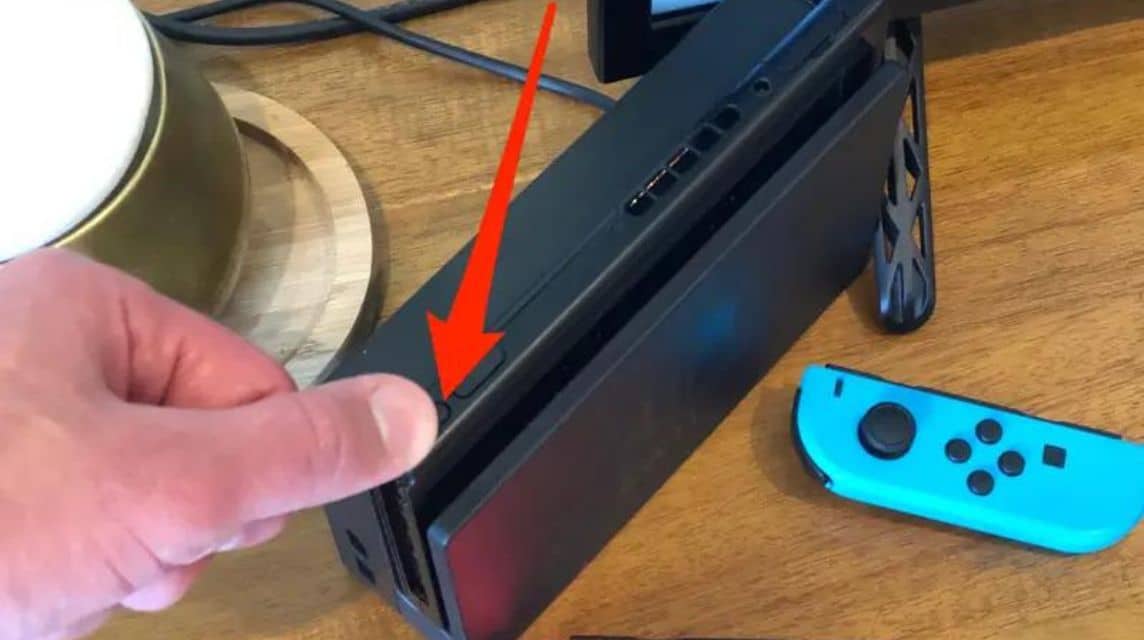
Setelah semuanya terhubung, saatnya menyalakan perangkat kamu. Pertama, nyalakan TV menggunakan remote control atau tombol power di TV itu sendiri.
Selanjutnya, tekan tombol power yang terletak di bagian atas konsol Nintendo Switch kamu. Tombol ini memiliki tanda lingkaran kecil dengan garis di tengahnya, sehingga mudah dikenali.
- Nyalakan TV: Hidupkan TV kamu menggunakan remote control atau tombol power.
- Nyalakan Nintendo Switch: Tekan tombol power yang ada di bagian atas konsol Nintendo Switch kamu.
Setelah kedua perangkat dinyalakan, kamu siap untuk melanjutkan ke langkah berikutnya, yaitu memilih input HDMI yang tepat di TV untuk Nintendo Switch.
Baca juga: Rekomendasi 5 Game PS1 Terbaik Sepanjang Masa!
Memilih Input HDMI di TV
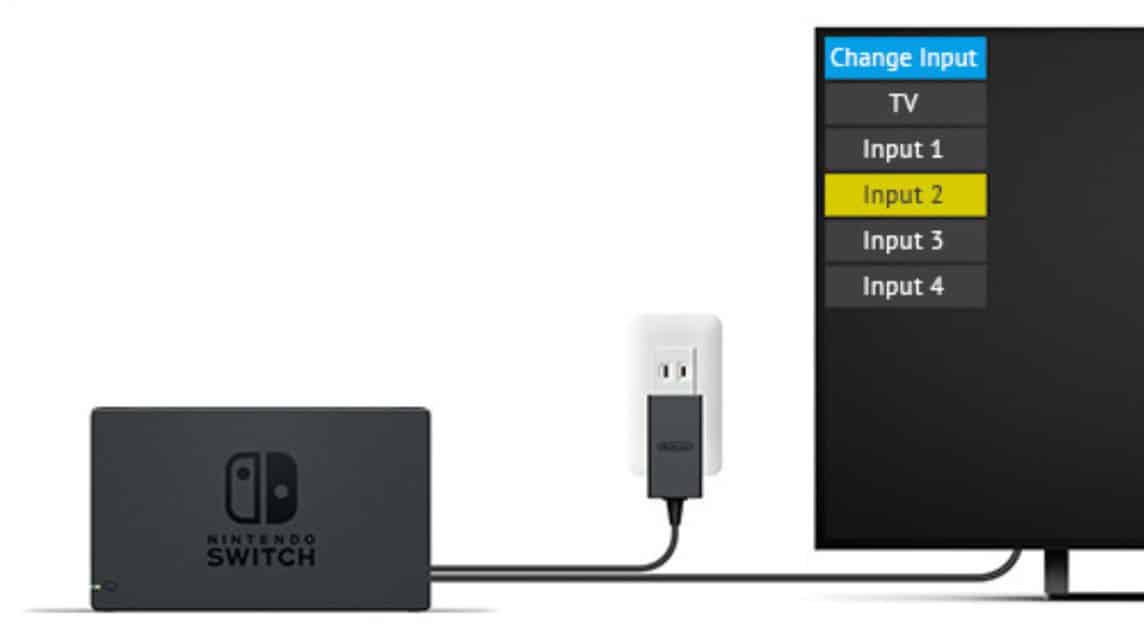
Input HDMI adalah titik koneksi untuk perangkat multimedia definisi tinggi, seperti Nintendo Switch kamu, ke TV. Untuk menampilkan Nintendo Switch di layar TV, kamu perlu memilih input HDMI yang sesuai.
Untuk memilih input HDMI di TV:
- Cari Remote dan Tombol Input: Ambil remote TV kamu dan cari tombol berlabel “Input”, “Source”, atau sebutan serupa.
- Tampilkan Daftar Input: Tekan tombol ini untuk menampilkan daftar input yang tersedia di layar TV kamu.
- Pilih Input HDMI Nintendo Switch: Gunakan tombol panah pada remote untuk menavigasi melalui daftar hingga kamu menemukan input HDMI tempat kamu menghubungkan Nintendo Switch.
- Konfirmasi Input: Pilih input HDMI yang sesuai dengan menekan tombol “Enter” atau “OK” pada remote kamu.
Layar Utama Nintendo Switch: Setelah memilih input HDMI yang benar, TV kamu seharusnya sekarang menampilkan layar utama Nintendo Switch. Jika tidak, periksa kembali apakah semua koneksi terpasang dengan benar dan kedua perangkat dalam keadaan menyala.
Mengkonfigurasi Pengaturan Nintendo Switch
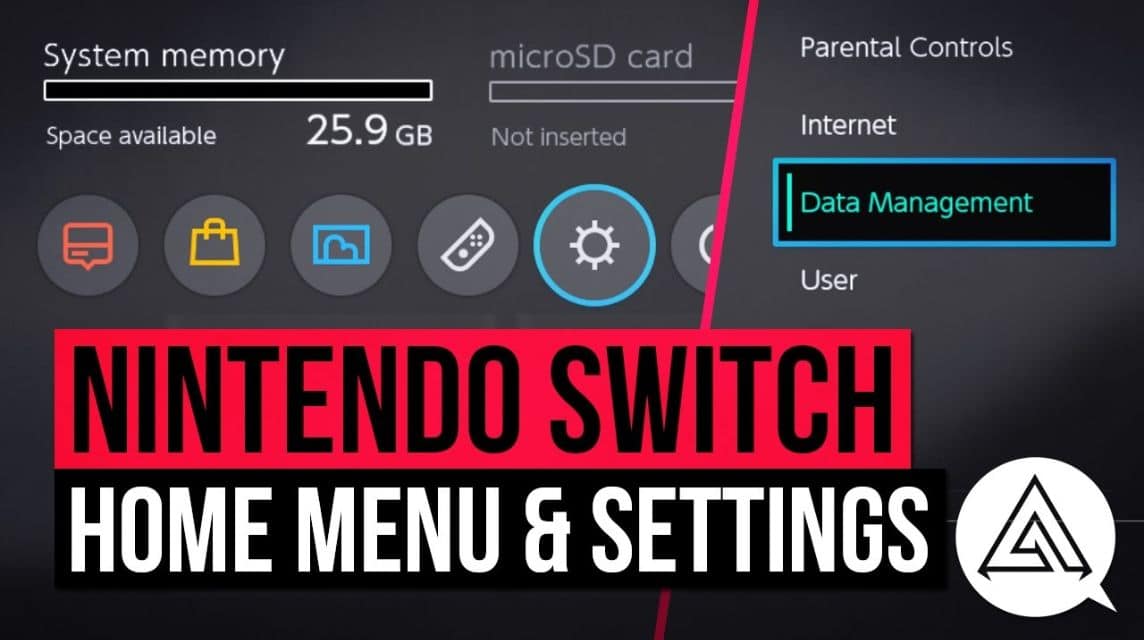
Langkah terakhir untuk menghubungkan Nintendo Switch kamu ke TV dengan sukses adalah menyesuaikan pengaturan untuk pengalaman menonton yang optimal.
Menu pengaturan Nintendo Switch menawarkan berbagai opsi seperti resolusi layar, output audio, dan lainnya. Ikuti langkah-langkah berikut untuk mengonfigurasi pengaturan:
- Akses Menu Pengaturan: Di layar utama Nintendo Switch, pilih ikon “System Settings” yang menyerupai roda gigi.
- Sesuaikan Resolusi Layar: Di bawah kategori “TV Output”, pilih “TV Resolution”. Pilih resolusi yang sesuai (720p, 1080p, atau Automatic) berdasarkan kemampuan TV kamu.
- Konfigurasi Output Audio: Pergi ke “TV Sound” dalam kategori yang sama dan pilih antara “Automatic”, “Stereo”, atau “Mono” tergantung preferensi kamu.
Buat kamu yang mau membeli produk digital murah dan cepat langsung saja ke VCGamers Marketplace!








